Bullet
Bulletコントロールは、データを読み取りやすくする線形ゲージのグラフです。ダッシュボードに替えてデータを可視化するうえで優れた代替手段となります。
このグラフは、重要なデータの指標となるポインタを備えています。本コントロールを使用すると、単一の値、例えば年初来の収入を取り出すことができ、それをコントロールのプロパティで定義した目標値・最小値・最大値と比較することができます。
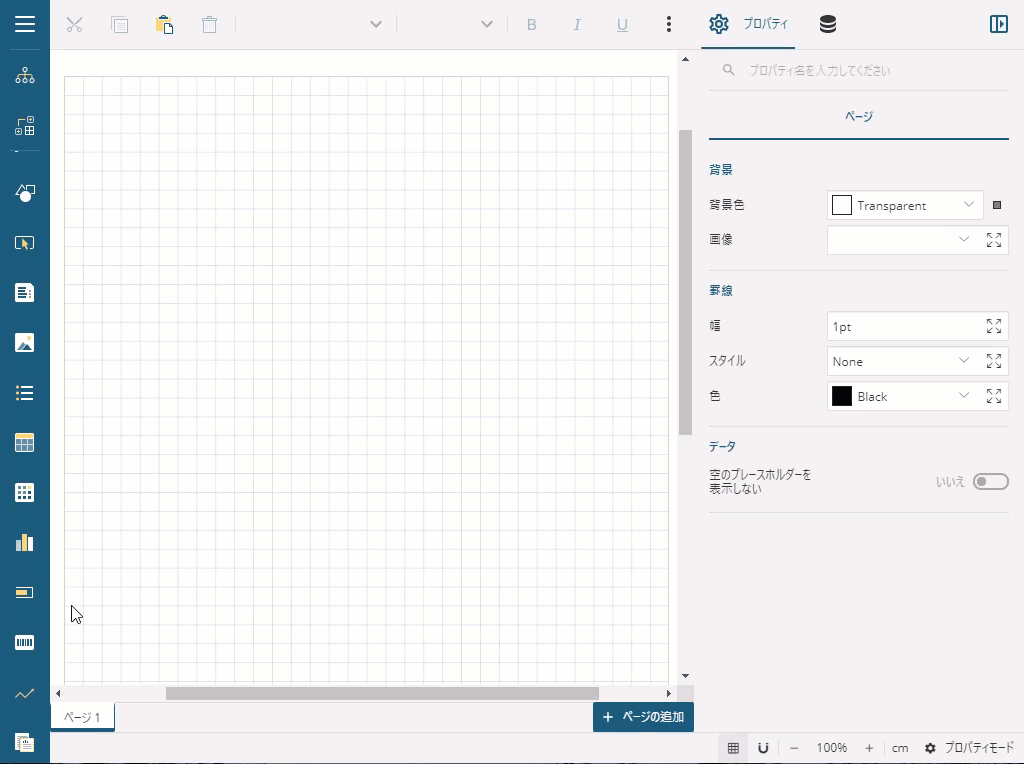
主なプロパティ
Bulletで使用することができる主なプロパティを説明します。すべてのプロパティを表示するには、プロパティモードを[詳細プロパティを表示]にする必要があります。
外観
ラベルの形式: ラベルの出力値の形式を指定します。
印刷の方向: グラフを水平方向に表示するか、垂直方向に表示するかを設定します。
ラベルを表示する: グラフの軸ラベルを表示するか設定します。
データ
最大値: グラフ上の最大値を定義する値を入力します。
間隔: 目盛を表示する間隔を入力します。
範囲1境界: 悪い範囲と標準の範囲の境界を定義する値を入力します。
範囲2境界: 標準の範囲と良い範囲の境界を定義する値を入力します。範囲1境界が入力されていない場合は悪い範囲と良い範囲の境界を定義する値になります。
目標値: グラフの目標値として使用する値を入力します。
値: ゲージとして使用する値を入力します。
最小値: グラフ上の最小値を定義する値を入力します。
スタイル
値の色: カラーピッカー、標準色、Webカラーからゲージの色を示すカラーを選択します。
色: カラーピッカー、標準色、Webカラーからラベルの文字色を示すカラーを選択します。
フォント名: ラベルで使用するフォント名を選択します。
サイズ: カラーピッカー、標準色、Webカラーからラベルの文字色を示すカラーを選択します。
スタイル: ラベルにフォントスタイルを適用します。[レイアウト]>[スタイル]でテーマを選択した場合、選択したテーマに従ってラベルテキストが表示されることに注意してください。次のスタイルを選択できます。
Regular: テキストを標準スタイルで表示します。
Bold: テキストを太字にします。
Italic: テキストを斜体で表示します。
Underline: テキストに下線を追加します。
Strikeout: テキストに取り消し線を追加します。
出力形式
- 対象の図形: 目標値に表示する図形を「Line」、「Dot」、「Square」から選択します。
| Line | Dot | Square |
|---|---|---|
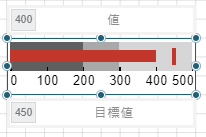 |
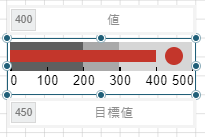 |
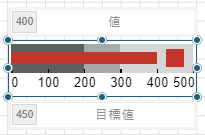 |
色: カラーピッカー、標準色、Webカラーから目標値に表示する図形の色を示すカラーを選択します。
幅: 目標値に表示する図形の幅をポイント単位で入力します。 このプロパティは、対象の図形が「Line」に設定されている場合にのみ有効です。
目盛
- 目盛: 目盛の表示位置を「None」、「Inside」、「Outside」から選択します。
| None | Inside | Outside |
|---|---|---|
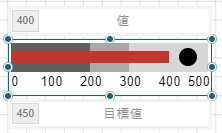 |
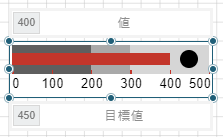 |
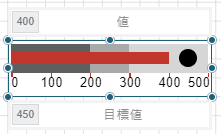 |
色: カラーピッカー、標準色、Webカラーから目盛の色を示すカラーを選択します。
線の幅: 目盛の幅をポイント単位で入力します。
使用例
次の例では、コールセンターの全体的なパフォーマンスを、パーセンテージで表す目標値と比較して評価する方法を示します。3つのBulletコントロールを使用して、保留時間、通話時間、および放棄呼の3つの評価指標に応じてデータを表示します。これにより、データが警告範囲に近づいているか超えているかを示します。
このようなレポートを作成するために、3つのBulletコントロールをレポートに直接配置し、それらのプロパティを設定します。TextBoxコントロールを使用して、[保留時間]、[通話時間]、および[放棄呼]の評価指標を表示します。また、いくつかのTextBoxコントロールに式を使用して、各評価指標に対して実際の値を表示します。
メモ:この例ではレポートファイルに、以下のようなデータを埋め込み、使用します。
データソース
[
{
"TargetHoldTime": "60",
"TargetDuration": "300",
"TargetAbandonments": "200",
"CallAverages": [
{
"Hour": "1",
"AvgHoldTime": "54",
"AvgCallDuration": "210",
"Abandonments": "14"
},
{
"Hour": "2",
"AvgHoldTime": "52",
"AvgCallDuration": "153",
"Abandonments": "7"
},
{
"Hour": "3",
"AvgHoldTime": "56",
"AvgCallDuration": "408",
"Abandonments": "28"
},
{
"Hour": "4",
"AvgHoldTime": "63",
"AvgCallDuration": "777",
"Abandonments": "22"
},
{
"Hour": "5",
"AvgHoldTime": "65",
"AvgCallDuration": "946",
"Abandonments": "44"
},
{
"Hour": "6",
"AvgHoldTime": "55",
"AvgCallDuration": "727",
"Abandonments": "12"
},
{
"Hour": "7",
"AvgHoldTime": "52",
"AvgCallDuration": "470",
"Abandonments": "5"
},
{
"Hour": "8",
"AvgHoldTime": "55",
"AvgCallDuration": "318",
"Abandonments": "13"
}
],
"Capacity": "25",
"Usage": "22",
"CallCount": {
"Totals": {
"Hour": "347",
"Day": "1665",
"Month": "24975"
},
"Hourly": [
{
"Number": "1",
"Count": "185"
},
{
"Number": "2",
"Count": "304"
},
{
"Number": "3",
"Count": "184"
},
{
"Number": "4",
"Count": "347"
},
{
"Number": "5",
"Count": "285"
},
{
"Number": "6",
"Count": "360"
}
]
},
"OrderCount": {
"Totals": {
"Hour": "208",
"Day": "960",
"Month": "15360"
},
"Hourly": [
{
"Number": "1",
"Count": "108"
},
{
"Number": "2",
"Count": "136"
},
{
"Number": "3",
"Count": "96"
},
{
"Number": "4",
"Count": "277"
},
{
"Number": "5",
"Count": "108"
},
{
"Number": "6",
"Count": "235"
}
]
},
"CallSource": [
{
"Name": "United States",
"Count": "5200"
},
{
"Name": "Canada",
"Count": "3000"
},
{
"Name": "Australia",
"Count": "612"
},
{
"Name": "China",
"Count": "654"
},
{
"Name": "India",
"Count": "646"
},
{
"Name": "United Kingdom",
"Count": "987"
},
{
"Name": "Germany",
"Count": "324"
},
{
"Name": "Russia",
"Count": "326"
},
{
"Name": "Japan",
"Count": "1322"
},
{
"Name": "Austria",
"Count": "213"
},
{
"Name": "South Africa",
"Count": "622"
},
{
"Name": "Brazil",
"Count": "321"
},
{
"Name": "South Korea",
"Count": "21"
},
{
"Name": "Argentina",
"Count": "213"
},
{
"Name": "Spain",
"Count": "321"
},
{
"Name": "France",
"Count": "564"
},
{
"Name": "Italy",
"Count": "216"
},
{
"Name": "Ireland",
"Count": "135"
},
{
"Name": "Sweden",
"Count": "143"
},
{
"Name": "Finland",
"Count": "195"
}
]
}
]
最終的には次の画像のようなレポートとなります。
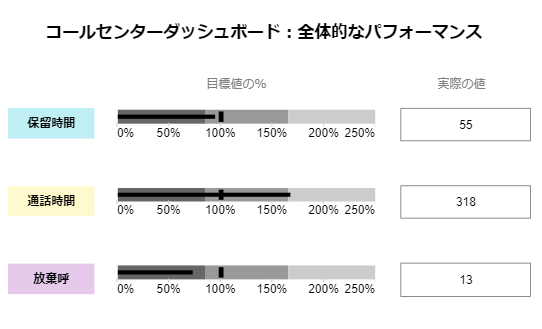
レポートのデザイン面上にTextBoxコントロールをドラッグ&ドロップし、[値]プロパティを「コールセンターダッシュボード:全体的なパフォーマンス」に設定します。これはレポートのタイトルになります。
3つのTextBoxコントロールをドラッグ&ドロップし、上下に並べて配置して、評価指標のラベルを表示します。
コントロール名 設定値 TextBox2 保留時間 TextBox3 通話時間 TextBox4 放棄呼 [保留時間]テキストボックスの横にBulletコントロールをドラッグ&ドロップし、[名前]プロパティを「HoldTimeBullet」に設定します。
[プロパティ]タブで、HoldTimeBulletを選択して次のプロパティを設定します。
プロパティ名 設定値 ラベルの形式 0% 最大値 2.5 範囲1 境界 .85 範囲2 境界 1.65 目標値 1 値 =Avg(Fields!AvgHoldTime.Value, "CallAverages") / Avg(Fields!TargetHoldTime.Value, "Targets")最小値 0 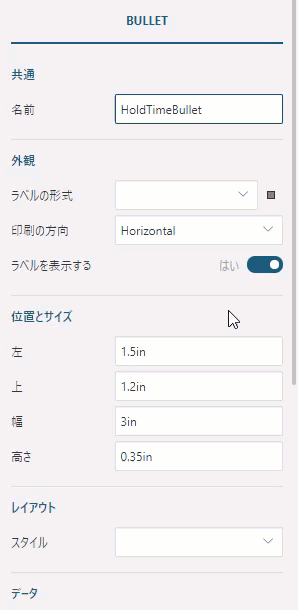
[通話時間]テキストボックスの横にBulletコントロールをドラッグ&ドロップし、[名前]プロパティを「CallDurationBullet」に設定します。
CallDurationBulletを選択して、次のプロパティを設定します。
プロパティ名 設定値 ラベルの形式 0% 最大値 2.5 範囲1 境界 .85 範囲2 境界 1.65 目標値 1 値 =Avg(Fields!AvgCallDuration.Value, "CallAverages") / Avg(Fields!TargetDuration.Value, "Targets") 最小値 0 [放棄呼]テキストボックスの横にBulletコントロールをドラッグ&ドロップし、[名前]プロパティを「AbandonedBullet」に設定します。
AbandonedBulletを選択して、次のプロパティを設定します。
プロパティ名 設定値 ラベルの形式 0% 最大値 2.5 範囲1 境界 .85 範囲2 境界 1.65 目標値 1 値 =Sum(Fields!Abandonments.Value, "CallAverages") / First(Fields!TargetAbandonments.Value, "Targets")最小値 0 TextBoxコントロールをBulletコントロールの上にドラッグ&ドロップし、[値]プロパティを「目標値の%」に設定します。
[HoldTimeBullet]の横にTextBoxコントロールをドラッグ&ドロップし、[値]プロパティを「
=Last(Fields!AvgHoldTime.Value, "CallAverages")」に設定します。[CallDurationBullet]の横にTextBoxコントロールをドラッグ&ドロップし、[値]プロパティを「
=Last(Fields!AvgCallDuration.Value, "CallAverages")」に設定します。[AbandonedBullet]の横にTextBoxコントロールをドラッグ&ドロップし、[値]プロパティを「
=Last(Fields!Abandonments.Value, "CallAverages")」に設定します。TextBoxコントロールを右側の3つのTextBoxの上にドラッグ&ドロップし、[値]プロパティを「実際の値」に設定します。
レポートに配置する各コントロールのサイズや位置を調整して、レポートの外観をカスタマイズします。
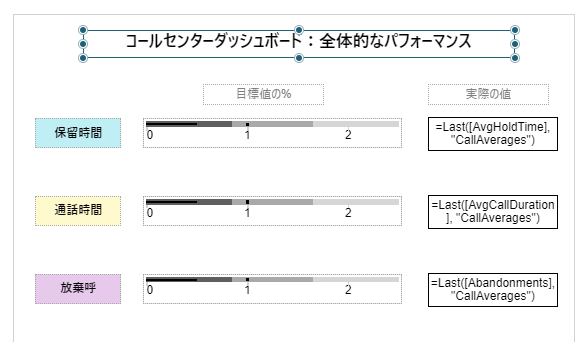
レポートをプレビューします。